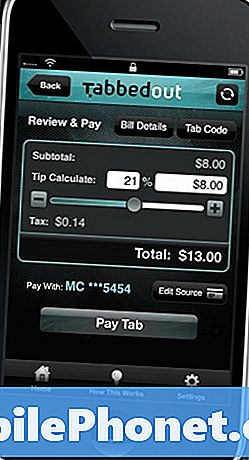Conţinut
- Cauzele problemelor MMS după actualizarea Android 10
- Soluții la problemele MMS după actualizarea Android 10
- Lecturi sugerate
- Obțineți ajutor de la noi
Mulți proprietari Samsung Galaxy ne-au plâns că au probleme cu textul după ce au actualizat software-ul dispozitivului lor. În această postare de depanare, vă vom arăta soluțiile pe care trebuie să le faceți dacă aveți probleme MMS după actualizarea la Android 10.
Am compilat o listă lungă de lucruri pe care trebuie să le faceți, deoarece recunoaștem factorii care pot afecta serviciul MMS. Sperăm că acest ghid vă va fi de ajutor.
Cauzele problemelor MMS după actualizarea Android 10
Dacă MMS-ul dvs. nu funcționează după o actualizare Android 10, unul dintre următoarele trebuie să fie motivul:
- Bug de aplicație de mesagerie minoră
- Cache de sistem deteriorată
- Bug software necunoscut
- Aplicație terță parte greșită
- Problemă de incompatibilitate
- Eroare de codare
Soluții la problemele MMS după actualizarea Android 10
Mai jos sunt soluțiile potențiale pentru ca MMS-ul de pe Note10 să funcționeze din nou.
Verificați dacă sunt afectate alte servicii
Dacă întâmpinați brusc probleme MMS după instalarea Android 10, primul pas de depanare pe care îl puteți face este să vedeți dacă cauza se datorează erorilor din partea rețelei. Veți ști dacă este cazul, deoarece și alte servicii de rețea, cum ar fi apelurile vocale, datele celulare și mesajele text vor avea o problemă.
În unele cazuri, semnalul slab sau slab poate afecta mesajele text sau MMS. dacă credeți că vă confruntați cu o acoperire slabă, încercați să vă mutați într-o zonă cunoscută cu un semnal bun și verificați dacă există diferențe.
Activați datele mobile
Sistemul de mesagerie MultiMedia sau MMS are nevoie de date celulare pentru a funcționa. Asigurați-vă că activați datele mobile pe Note10.
De asemenea, doriți să vedeți dacă aveți vreo problemă legată de cont care ar putea afecta datele dvs. mobile. Acest serviciu nu este gratuit, deci dacă aveți taxe neachitate restante pe contul dvs., este posibil ca serviciile asociate acestuia să fie suspendate temporar.
Dacă bănuiți că aveți o problemă de cont, obțineți ajutor de la operatorul dvs.
Reîmprospătați dispozitivul repornind
Oricare ar fi problema dvs. cu Android, este aproape întotdeauna o idee bună să reporniți dispozitivul. Acest lucru este cu atât mai important chiar acum, deoarece aveți probleme cu Note10 MMS după actualizarea la Android 10. Note10 dvs. poate beneficia de o repornire, chiar dacă nu are nicio problemă. Dacă nu ați încercat încă acest lucru, asigurați-vă că faceți acest lucru acum.
Încercați mai întâi să-l reporniți normal apăsând butonul de pornire pentru a accesa meniul de pornire. Apoi, selectați opțiunea Reporniți și vedeți dacă funcționează.
O altă modalitate de a reporni dispozitivul este prin apăsarea și menținerea apăsată a butonului de reducere a volumului și a tastei Bixby / Power în același timp timp de 10 secunde sau până când ecranul dispozitivului se aprinde. Acest lucru simulează efectul deconectării bateriei de la dispozitiv. Dacă funcționează, acest lucru poate debloca dispozitivul.
Dacă repornirea obișnuită nu va ajuta, încercați acest lucru:
- Țineți apăsat butonul de reducere a volumului mai întâi și nu îl eliberați.
- Ținând apăsat, țineți apăsată tasta de pornire.
- Păstrați ambele taste apăsate timp de 10 secunde sau mai mult.
A doua procedură de repornire încearcă să simuleze efectele scoaterii acumulatorului. Pe dispozitivele mai vechi, deconectarea bateriei este adesea o modalitate eficientă de remediere a dispozitivelor care nu răspund. Dacă totuși nu s-a schimbat nimic, continuați cu următoarele sugestii.
Repornirea dispozitivului în mod regulat cel puțin o dată pe săptămână poate fi benefică. Dacă aveți tendința de a uita lucrurile, vă sugerăm să vă configurați telefonul pentru a reporni singur. Puteți să-l programați pentru a face această sarcină.
Depanarea aplicației de mesagerie
Problemele MMS se pot datora uneori unei aplicații de mesaje text greșite. Mai jos sunt pașii pe care trebuie să îi faceți pentru a face față aplicației de mesagerie:
- Forțează aplicația de mesagerie închisă
- Ștergeți memoria cache a aplicației de mesagerie.
- Resetați aplicația de mesagerie
- Reinstalați aplicația de mesagerie
- Actualizați aplicația de mesagerie
Forțează aplicația de mesagerie închisă
Acesta se va asigura că aplicația este repornită. Acest lucru este de obicei eficient pentru erorile minore temporare care se pot dezvolta în aplicație dacă sunt lăsate să ruleze mult timp.
Pentru a renunța forțat la o aplicație:
Metoda 1: Închideți o aplicație utilizând tasta Aplicații recente
- Pe ecran, atingeți tasta soft Aplicații recente (cea cu trei linii verticale în stânga butonului Acasă).
- După ce este afișat ecranul Aplicații recente, glisați spre stânga sau spre dreapta pentru a căuta aplicația. Ar trebui să fie aici dacă ați reușit să îl rulați anterior.
- Apoi, glisați în sus pe aplicație pentru a o închide. Acest lucru ar trebui să-l închidă forțat. Dacă nu este acolo, atingeți pur și simplu aplicația Închideți toate pentru a reporni și toate aplicațiile.
Metoda 2: Închideți o aplicație utilizând meniul Informații aplicație
O altă modalitate de a forța închiderea unei aplicații este accesarea setărilor aplicației. Este o modalitate mai lungă în comparație cu prima metodă de mai sus, dar este la fel de eficientă. Doriți să utilizați această metodă dacă intenționați să faceți alte soluții de depanare pentru aplicația menționată, cum ar fi ștergerea memoriei cache sau a datelor. Iată cum se face:
- Deschideți aplicația Setări.
- Atingeți Aplicații.
- Atingeți pictograma Mai multe setări (pictogramă cu trei puncte, dreapta sus).
- Atingeți Afișați aplicațiile de sistem.
- Găsiți și atingeți aplicația.
- Atingeți Forțare oprire în partea de jos.
Ștergeți memoria cache a aplicației
Dacă o repornire forțată a aplicației nu va ajuta, următorul lucru bun pe care îl puteți face este să ștergeți memoria cache a aplicației. Acest lucru poate funcționa dacă memoria cache a aplicației a fost deteriorată.
Pentru a șterge memoria cache a unei aplicații:
- Accesați ecranul de pornire.
- Atinge pictograma Aplicații.
- Deschideți aplicația Setări.
- Atingeți Aplicații.
- Dacă sunteți în căutarea unui sistem sau a unei aplicații implicite, atingeți Mai multe setări în partea dreaptă sus (pictogramă cu trei puncte).
- Selectați Afișați aplicațiile de sistem.
- Găsiți și atingeți aplicația corespunzătoare.
- Atingeți Stocare.
- Atingeți butonul Ștergeți memoria cache din partea de jos.
Resetați aplicația
Dacă aveți în continuare probleme cu Note10 MMS, este posibil ca actualizarea nou instalată Android 10 să fi încurcat datele aplicației. Ceea ce doriți să faceți în acest moment este să ștergeți datele aplicației. Aceasta va readuce aplicația la setările implicite.
Pentru a șterge datele unei aplicații:
- Accesați ecranul de pornire.
- Atinge pictograma Aplicații.
- Deschideți aplicația Setări.
- Atingeți Aplicații.
- Dacă sunteți în căutarea unui sistem sau a unei aplicații implicite, atingeți Mai multe setări în partea dreaptă sus (pictogramă cu trei puncte).
- Selectați Afișați aplicațiile de sistem.
- Găsiți și atingeți aplicația corespunzătoare.
- Atingeți Stocare.
- Atingeți butonul Ștergeți datele.
Reinstalați aplicația
Dacă aplicația în cauză nu a venit preinstalată, ceea ce înseamnă că nu a fost inclusă în setul original de aplicații, o puteți reinstala în loc să ștergeți datele acesteia.
Mai jos sunt pașii pentru ștergerea sau dezinstalarea unei aplicații pe Galaxy Note10:
- Dintr-un ecran de pornire, glisați în sus sau în jos din centrul afișajului pentru a accesa ecranul aplicațiilor.
- Deschideți aplicația Setări.
- Atingeți Aplicații.
- Asigurați-vă că este selectat Tot (stânga sus). Dacă este necesar, atingeți pictograma drop-down (stânga sus), apoi selectați Toate.
- Localizați, apoi selectați aplicația corespunzătoare. Dacă aplicațiile de sistem nu sunt vizibile, atingeți pictograma Mai multe opțiuni (dreapta sus), apoi selectați Afișați aplicațiile de sistem.
- Atingeți Dezinstalare pentru a șterge o aplicație.
- Atingeți OK pentru a confirma.
După ce ați șters aplicația, asigurați-vă că reporniți telefonul înainte de al reinstala.
Actualizați aplicația
O parte din depanarea aplicației dvs. pentru această situație este să vă asigurați că aplicația la care lucrați este complet actualizată. Dacă ați șters datele aplicației, asigurați-vă că verificați manual o actualizare în Magazin Play.
Nu trebuie să verificați dacă există actualizări dacă l-ați reinstalat instalat și a șters datele sale.
Ștergeți firele MMS vechi
Uneori, problemele MMS sunt cauzate nu de bug-uri, ci de prea multe mesaje din căsuța de e-mail. Cu alte cuvinte, este posibil ca aplicația de mesagerie să aibă pur și simplu spațiu de stocare pentru a primi mesaje primite și expediate. Încercați să ștergeți mai multe conversații vechi pentru a vedea dacă acesta este cazul.
Urmați pașii de mai jos pentru a începe ștergerea textelor:
- Dintr-un ecran de pornire, glisați în sus sau în jos din centrul afișajului pentru a accesa ecranul aplicațiilor.
- Deschide aplicația Mesaje.
- Dacă vi se solicită să modificați aplicația SMS implicită, atingeți Da pentru a confirma.
- Atinge pictograma Meniu situată în colțul din dreapta sus.
- Atingeți Editați.
- Selectați mesajele pe care doriți să le ștergeți. Dacă doriți să ștergeți toate mesajele, atingeți Toate din stânga sus.
- Pentru a șterge toate mesajele, atingeți Toate localizate în colțul din stânga sus.
- Atingeți pictograma Coș de gunoi situat în colțul din dreapta jos.
- Pentru confirmare, atinge Șterge. Dacă doriți, puteți verifica și Blocați numerele pentru a preveni ca un număr selectat să trimită mesaje text în viitor.
Verificați cartela SIM
Unele cazuri de probleme MMS sunt cauzate de o cartelă SIM defectă. Puteți depana cartela SIM pentru a vedea dacă aceasta este cea care vă cauzează problema. Iată pașii pe care trebuie să îi faceți:
- Reinstalați cartela SIM
- Introduceți cartela SIM pe un alt dispozitiv
- Obțineți o nouă cartelă SIM
Reinstalați cartela SIM
Deconectarea temporară a unei cartele SIM poate rezolva uneori probleme de rețea. Scoateți cartela SIM și puneți-o înapoi pentru a vedea dacă funcționează. Asigurați-vă că telefonul este oprit înainte de a scoate cardul. Faceți același lucru și când introduceți cardul.
Introduceți cartela SIM pe un alt dispozitiv
Dacă aveți un alt telefon, introduceți cartela SIM curentă pe acesta și vedeți dacă textele încă nu vor fi trimise pe Note10 care rulează Android 10. Dacă textele funcționează pe al doilea telefon, trebuie să continuați depanarea Note10.
Obțineți o nouă cartelă SIM
Alternativ, puteți înlocui cartela SIM și a vedea ce se întâmplă. Nu vă recomandăm să faceți acest lucru, mai ales dacă problema s-a dezvoltat recent, dar este o opțiune bună dacă credeți că cartela SIM este deteriorată. Vizitați magazinul dvs. local de transport și solicitați-i o nouă cartelă SIM.
Reîmprospătați memoria cache a sistemului
Dacă problemele dvs. Note10 MMS au început după instalarea actualizării Android 10, este posibil ca memoria cache a sistemului să fi fost deteriorată. Acest lucru se poate întâmpla uneori după o actualizare majoră a software-ului.
Pentru a verifica dacă aveți o problemă de cache de sistem defectă, puteți șterge partiția cache unde este stocată această cache. Aceasta va șterge memoria cache curentă. Dispozitivul dvs. va reconstrui acest cache în timp.
Ștergerea memoriei cache a sistemului nu vă va șterge datele personale.
Urmați acești pași pentru a șterge partiția cache:
- Opriți dispozitivul.
- Țineți apăsate tasta Volume Up și tasta Bixby / Power.
- Când se afișează sigla verde Android, eliberați ambele taste („Instalarea actualizării sistemului” va apărea timp de aproximativ 30 - 60 de secunde înainte de a afișa opțiunile din meniul de recuperare a sistemului Android).
- Meniul ecranului de recuperare va apărea acum. Când vedeți acest lucru, eliberați butoanele.
- Utilizați butonul de reducere a volumului până când evidențiați „Ștergeți partiția cache”.
- Apăsați butonul de pornire pentru a selecta „Ștergeți partiția cache”.
- Folosiți Volume Down pentru a evidenția Da.
- Apăsați butonul de pornire pentru a confirma acțiunea de a șterge memoria cache.
- Așteptați o secundă, deoarece sistemul șterge memoria cache.
- Apăsați din nou butonul de pornire pentru a reporni dispozitivul. Aceasta va readuce dispozitivul la interfața normală.
- Asta e!
Asigurați-vă că toate celelalte aplicații sunt actualizate
Actualizarea Note10 la Android 10 nu înseamnă automat că restul aplicațiilor sunt actualizate. Actualizările nu aduc doar modificări cosmetice, ci și soluții pentru bug-uri cunoscute. Asigurați-vă că păstrați aplicațiile actualizate tot timpul.
Pentru a verifica actualizările aplicației Play Store pe Galaxy Note10:
- Deschideți aplicația Magazin Play.
- Atingeți pictograma Mai multe setări din stânga sus (trei linii orizontale).
- Atingeți Aplicațiile și jocurile mele.
- Atingeți Actualizați sau Actualizați toate.
Dacă sunteți conectat la conexiunea de date celulare, vă sugerăm să actualizați prin Wi-Fi numai pentru a evita taxele suplimentare. Aceasta vă permite să evitați taxele inutile pentru date.
Pentru a actualiza aplicațiile numai prin Wi-Fi:
- Deschideți aplicația Magazin Play.
- Atingeți pictograma Mai multe setări din stânga sus (trei linii orizontale).
- Atingeți Setări.
- Atingeți Preferința descărcării aplicației.
- Selectați Numai peste Wi-Fi (selectați Peste orice rețea dacă nu aveți Wi-Fi).
- Atingeți Terminat.
Asigurați-vă că păstrați aplicațiile actualizate tot timpul activând opțiunea de actualizare automată. Acest lucru vă va economisi timp dacă sunteți genul care este mereu în mișcare.
Pentru a activa actualizarea automată a aplicației:
- Deschideți aplicația Magazin Play.
- Atingeți pictograma Mai multe setări din stânga sus (trei linii orizontale).
- Atingeți Setări.
- Atingeți Actualizare automată a aplicațiilor.
- Atingeți numai Peste Wi-Fi (selectați Peste orice rețea dacă nu aveți Wi-Fi).
- Atingeți Terminat.
Dacă aveți aplicații preluate din afara Magazinului Play, poate fi necesar să le actualizați instalând un APK actualizat. Colaborați cu dezvoltatorul aplicației pentru a ști exact ce trebuie să faceți.
Verificați dacă există aplicații necinstite (reporniți în modul sigur)
O altă cauză posibilă pentru problemele dvs. MMS poate fi prezența unei aplicații terțe nepotrivite după actualizarea Note10 la Android 10. Pentru a verifica dacă acesta este cazul, puteți porni dispozitivul în modul sigur.
În acest mod, toate aplicațiile terță parte sunt blocate (nuanțate), astfel încât să nu poată rula. Dacă Instagram rulează normal și nu se blochează în modul sigur, asta înseamnă că aveți la îndemână o aplicație proastă.
Pentru a reporni în modul sigur, urmați acești pași:
- Opriți dispozitivul.
- Apăsați și mențineți apăsată tasta de pornire în fața ecranului cu numele modelului.
- Când pe ecran apare „SAMSUNG”, eliberați tasta de pornire.
- Imediat după eliberarea tastei de pornire, țineți apăsată tasta de reducere a volumului.
- Continuați să țineți apăsată tasta de reducere a volumului până când dispozitivul termină de repornit.
- Modul sigur va fi afișat în colțul din stânga jos al ecranului.
- Eliberați tasta de reducere a volumului când vedeți modul sigur.
Nu uitați: modul sigur blochează aplicațiile de la terți, dar nu vă va spune care dintre ele este cauza reală. Dacă credeți că există o aplicație terță parte necinstită în sistem, trebuie să o identificați. Iată ce trebuie să faceți exact:
- Porniți în modul sigur.
- Verificați problema.
- După ce ați confirmat că este de vină o aplicație terță parte, puteți începe să dezinstalați aplicațiile individual. Vă sugerăm să începeți cu cele mai recente pe care le-ați adăugat.
- După ce dezinstalați o aplicație, reporniți telefonul în modul normal și verificați dacă există o problemă.
- Dacă Galaxy Note10 este încă problematic, repetați pașii 1-4.
Reveniți la setările implicite ale software-ului (resetare din fabrică)
Problemele de mesaje text sunt de obicei rezolvabile la nivelul unui utilizator. Dacă niciuna dintre sugestiile de mai sus nu a ajutat până acum, va trebui să încercați să efectuați o resetare din fabrică pe dispozitivul dvs.
Problemele MMS după actualizarea Android 10 pot fi cauzate de o eroare software care poate fi imună la pașii de bază de depanare de mai sus.
Pentru a vedea dacă puteți remedia problemele dvs. MMS, urmați pașii de mai jos pentru a reseta din fabrică Note10.
Mai jos sunt cele două moduri de a reseta din fabrică Galaxy Note10:
Metoda 1: Cum se resetează hard pe Samsung Galaxy Note10 prin meniul Setări
Acesta este cel mai simplu mod de a șterge Galaxy Note10. tot ce trebuie să faceți este să accesați meniul Setări și să urmați pașii de mai jos. Vă recomandăm această metodă dacă nu aveți probleme să intrați în Setări.
- Creați o copie de rezervă a datelor dvs. personale și eliminați contul Google.
- Deschideți aplicația Setări.
- Derulați și atingeți Gestionare generală.
- Atinge Resetează.
- Selectați Resetare date din fabrică din opțiunile date.
- Citiți informațiile, apoi atingeți Resetare pentru a continua.
- Atinge Șterge totul pentru a confirma acțiunea.
Metoda 2: Cum se resetează hard pe Samsung Galaxy Note10 folosind butoane hardware
Dacă cazul dvs. este că telefonul nu pornește sau pornește, dar meniul Setări este inaccesibil, această metodă poate fi utilă. Mai întâi, trebuie să porniți dispozitivul în modul de recuperare. După ce accesați cu succes recuperarea, este momentul să începeți procedura corectă de resetare master. Este posibil să dureze câteva încercări înainte de a putea accesa recuperarea, deci aveți răbdare și pur și simplu încercați din nou.
- Dacă este posibil, creați din timp o copie de siguranță a datelor dvs. personale. Dacă problema dvs. vă împiedică să faceți acest lucru, atunci pur și simplu săriți peste acest pas.
- De asemenea, doriți să vă asigurați că vă eliminați contul Google. Dacă problema dvs. vă împiedică să faceți acest lucru, atunci pur și simplu săriți peste acest pas.
- Opriți dispozitivul. Asta e important. Dacă nu îl puteți dezactiva, nu veți putea niciodată să porniți în modul de recuperare. Dacă nu puteți opri dispozitivul în mod regulat prin intermediul butonului de pornire, așteptați până când bateria telefonului este descărcată. Apoi, încărcați telefonul timp de 30 de minute înainte de a porni în modul de recuperare.
- Țineți apăsate tasta Volume Up și tasta Bixby / Power.
- Când se afișează sigla verde Android, eliberați ambele taste („Instalarea actualizării sistemului” va apărea timp de aproximativ 30 - 60 de secunde înainte de a afișa opțiunile din meniul de recuperare a sistemului Android).
- Meniul ecranului de recuperare va apărea acum. Când vedeți acest lucru, eliberați butoanele.
- Utilizați butonul de reducere a volumului până când evidențiați „Ștergeți datele / resetarea din fabrică”.
- Apăsați butonul de pornire pentru a selecta „Ștergeți datele / resetarea din fabrică”.
- Folosiți Volume Down pentru a evidenția Da.
- Apăsați butonul de alimentare pentru a confirma resetarea din fabrică.
- Urmați restul instrucțiunilor pentru a finaliza sarcina.
Lecturi sugerate
- Cum se remediază blocarea telefonului Note10 după actualizarea Android 10
- Cum se remediază blocarea galeriei Note10 după actualizarea Android 10
- Cum se remediază blocarea Note10 Netflix după actualizarea Android 10
- Cum se remediază blocarea Youtube Note10 după actualizarea Android 10
Obțineți ajutor de la noi
Aveți probleme cu telefonul dvs.? Nu ezitați să ne contactați folosind acest formular. Vom încerca să vă ajutăm. De asemenea, creăm videoclipuri pentru cei care doresc să urmeze instrucțiunile vizuale. Accesați pagina noastră Youtube pentru depanare.